[SpringBoot] Spring Boot(9)Swagger2自动生成接口文档和Mock模拟数据
1 简介
在当下这个前后端分离的技术趋势下,前端工程师过度依赖后端工程师的接口和数据,给开发带来了两大问题:
● 问题一、后端接口查看难:要怎么调用?参数怎么传递?有几个参数?参数都代表什么含义?
● 问题二、返回数据操作难:数据返回不对或者不够怎么办?怎么才能灵活的操作数据?
这是很多公司前后端分离之后带来的困扰,那怎么来解决这些问题?
● 问题一的一般解决方案:后端团队共同维护一个在线文档,每次改接口再去改对应的文档,但难免会遗漏,花的大力气但却效果平平。
● 问题二的一般解决方案:自己搭建一个Mock服务器,然后一个接口一个接口手动去录规则,还是一个费力的体力活。
那有没有最优的解决方案,来解决以上两个问题呢?答案是肯定的,那就是将要登场的“Swagger”和“Easy Mock”。
1.1 Swagger介绍
Swagger是全球最流行的接口文档自动生成和测试的框架,几乎支持所有的开发语言。
Swagger官网地址:https://swagger.io/
1.2 Easy Mock介绍
Easy Mock是一个可视化,并且能快速生成 模拟数据 的持久化服务。
Easy Mock能一键导入Swagger所有接口,省去了手动录制接口的麻烦,而且能够完美的适配Swagger中的代码注释,可谓开发利器。
Easy Mock数据是保存在云端的,而且可以创建团队项目,可以真正的实现前端脱离后端进行项目开发。
接下来一起来看看怎么在项目中集成Swagger和Easy Mock吧。
1.3 开发环境
● JDK 8
● Spring Boot 2.0.4
● Swagger 2.9.2
● IDEA 2018.2
2 Swagger集成
本文介绍的Swagger是基于Spring Boot框架的,一起来看具体的实现步骤。
2.1 添加依赖
配置pom.xml,添加如下代码:
<dependency> <groupId>io.springfox</groupId> <artifactId>springfox-swagger2</artifactId> <version>2.9.2</version> </dependency> <dependency> <groupId>io.springfox</groupId> <artifactId>springfox-swagger-ui</artifactId> <version>2.9.2</version> </dependency>
其中:
● springfox-swagger2 用于JSON API文档的生成;
● springfox-swagger-ui 用于文档界面展示。
更多版本请访问:
springfox-swagger2:http://mvnrepository.com/artifact/io.springfox/springfox-swagger2
springfox-swagger-ui:http://mvnrepository.com/artifact/io.springfox/springfox-swagger-ui
2.2 注册Swagger
在源码的根目录也就是Appliction.java的同级目录,创建Java类“SwaggerConfig.java”(命名无所谓),代码如下:
import org.springframework.boot.autoconfigure.condition.ConditionalOnExpression; import org.springframework.context.annotation.Bean; import org.springframework.context.annotation.Configuration; import springfox.documentation.service.ApiInfo; import springfox.documentation.spi.DocumentationType; import springfox.documentation.spring.web.plugins.Docket; import springfox.documentation.swagger2.annotations.EnableSwagger2; import static springfox.documentation.builders.PathSelectors.regex; @Configuration @EnableSwagger2 @ConditionalOnExpression("${swagger.enable:true}") public class SwaggerConfig { @Bean public Docket swaggerSpringMvcPlugin() { ApiInfo apiInfo = new ApiInfo( "Spring Boot APIs", "Spring Boot + Swagger2", "1.0.0", null, "王磊的博客", "作者:王磊", "http://www.apigo.cn/"); Docket docket = new Docket(DocumentationType.SWAGGER_2) .select() .paths(regex("/api/.*")) .build() .apiInfo(apiInfo) .useDefaultResponseMessages(false); return docket; } }
其中“@ConditionalOnExpression”为Spring的注解,用户是否实例化本类,用于是否启用Swagger的判断(生产环境需要屏蔽Swagger)。
2.3 生产环境禁用Swagger
是否启用Swagger是在application.properties文件里配置的,配置如下:
swagger.enable = true
生产环境禁用,设置为false即可。
2.4 添加文档注释
完成以上三个步骤,已经完成了Spring Boot对Swagger的集成,但是文档不够友好,比如类、接口的中文说明、参数的说明,是没有的,需要在代码中完成。
如下代码:
@RestController @RequestMapping("/api/user") @Api(tags = "用户控制器") public class UserController { @ApiOperation(value = "打招呼", notes = "测试方法") @ApiImplicitParam(name = "name", value = "姓名") @RequestMapping(value = "/sayhi", method = RequestMethod.POST) public String sayHi(String name) { return "Hello," + name; } @ApiOperation(value = "获取所有用户", notes = "查询分页数据") @RequestMapping(value = "/getall", method = RequestMethod.POST) public String getAll() { return "所有用户"; } }
写完代码运行项目,在浏览器输入:http://localhost:8080/swagger-ui.html 查看添加注释的效果,如下图:
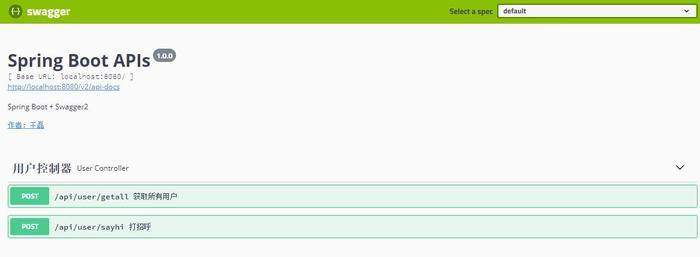
其中@Api是用来描述类的,@ApiOperation是用来描述方法的,@ApiImplicitParam是用来描述参数的,更多注解说明请看下文。
示例源码下载:https://github.com/vipstone/springboot-example/tree/master/springboot-swagger
3 Swagger文档注解
我们现在已经对Swagger有了初步的认识,本节重点来看Swagger注解的使用。
Swagger注解的作用是给接口添加注释的。
3.1 @Api 类注释
@Api:用来描述类的,属性如下:
● tags 描述类的用途
● value 对显示而言没有任何用途可以不用设置
代码示例:
@Api(tags = “文章接口”)
3.2 @ApiOperation 方法注释
@ApiOperation:用来描述方法的,属性如下:
● value 方法的描述
● notes 方法备注说明
代码示例:
@ApiOperation(value = “获取所有文章”, notes = “查询分页数据”)
效果如下图:
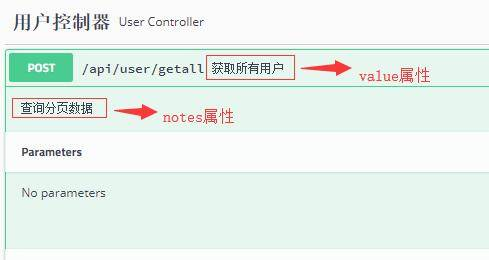
3.3 @ApiImplicitParams 参数注释
@ApiImplicitParams:描述多参数
@ApiImplicitParam:描述单参数
属性如下:
● name 参数
● value 参数的描述
● required 是否必传
● paramType 参数存放位置:header、query、path(resuful接口)、body、form
● dataType 参数类型
● defaultValue 参数默认值
代码示例:
@ApiImplicitParams({ @ApiImplicitParam(name = “name”, value = “姓名”, required = true, paramType = “form”), @ApiImplicitParam(name = “age”, value = “年龄”, required = true, paramType = “form”), })
效果如下图:
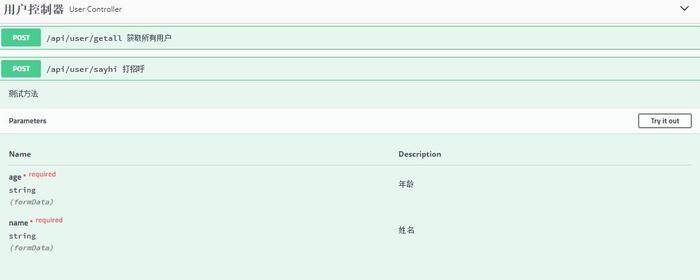
3.4 @ApiModel 实体对象描述
@ApiModel:实体类名描述,属性如下:
● description 类描述
@ApiModelProperty:字段描述,属性如下:
● value 字段描述
示例如下:
@ApiModel(description= "返回响应数据") public class RestMessage implements Serializable{ @ApiModelProperty(value = "是否成功") private boolean success=true; @ApiModelProperty(value = "返回对象") private Object data; @ApiModelProperty(value = "错误编号") private Integer errCode; @ApiModelProperty(value = "错误信息") private String message; /* getter/setter */ }
4 Easy Mock使用
Easy Mock是在线的Mock(模拟)服务器,注册账号即可使用,数据存储云端,使用简单不需要在本地进行任何配置,具体操作步骤如下文。
4.1 注册账号
浏览器输入:https://easy-mock.com/login 注册账号
4.2 配置Easy Mock项目
进入管理页面之后,点击演示个人演示项目(默认创建的可以直接拿来用),如下图:

进入接口列表,点击设置=>点击Swagger Docs API选择Upload(本地文件上传),如下图:
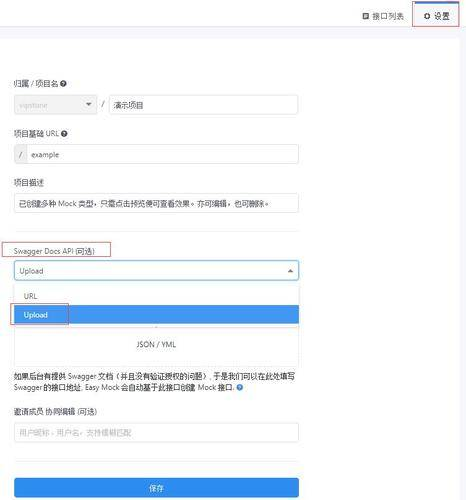
4.3 导出Swagger接口
浏览器访问:http://localhost:8080/v2/api-docs 就看到项目的所有接口JSON格式的,右键另存为文件,如下图:
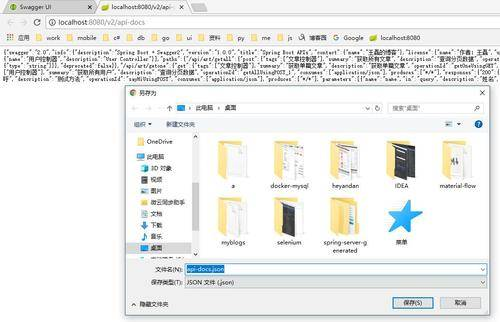
继续4.2的操作,上传刚刚保存的JSON文件到Easy Mock。
4.4 更新接口
保存完JSON数据之后就返回到项目的设置页了,这个时候点击“同步Swagger”就看到所有接口了。如下图:
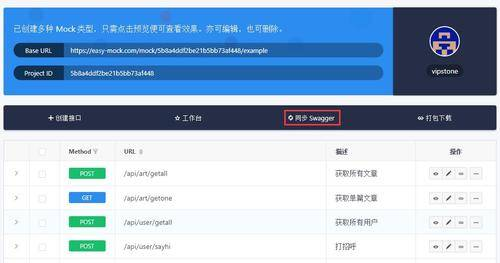
到此为所有的接口已经导入了,可以点击接口列表右侧的复制按钮,进行愉快的调用了。
这个时候就可以完全脱离后端了,点击接口详情,可以看出Easy Mock完美识别了Swagger注释也有了,如下图:
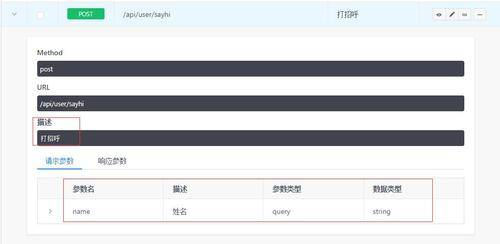
4.5 修改数据
接口的调用没问题,接下来就是修改操作数据了,点击右侧的相应接口的修改按钮,如下图:

进入编辑页面,你现在编辑的数据就是接口要返回的数据,数据是JSON格式的,并且是在线保存云端,无须担心数据丢失,如下图:
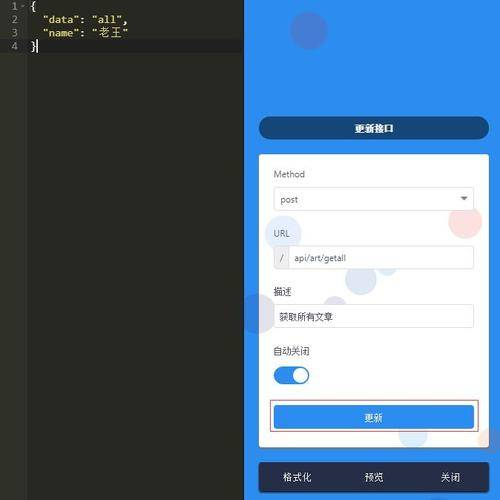
编辑完直接点击更新接口即可,注意编辑页面还有一个预览按钮,点入可以模拟请求,这下连Postman都省了,效果如下:
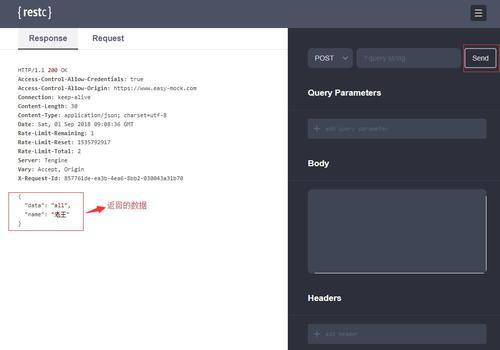
5 总结
到此为止所有内容已经演示完了,我们解决前后端分离带来接口管理难、数据操作难的问题。自动生成接口文档、一键模拟数据,让我们不再依赖后端,只专注前端的业务,等后端把接口写完之后,再进行联合调试就可以了,这样我们就不费吹灰之力搞定了所有难题,并且灵活的配置让我们可以不影响和污染生产环境,生产环境设置禁用Swagger即可,并且有了预览功能之后我们甚至连Postman都省了。
参考资料
swagger2 注解说明:https://blog.csdn.net/xiaojin21cen/article/details/78654652
备注
原文链接:https://blog.csdn.net/sufu1065/article/details/83338852



 浙公网安备 33010602011771号
浙公网安备 33010602011771号